Dla osób, które mają dużo plików MKV, wiemy, że ty też chcesz konwertuj MKV na MOV na Macu więc możesz go oglądać za pomocą urządzeń Apple lub odtwarzaczy multimedialnych, które akceptują tylko pliki MOV.
Na szczęście dla Ciebie znamy właściwą metodę, której możesz użyć, aby z powodzeniem i całkowicie przekonwertować MKV na MOV na komputerze Mac lub komputerze z systemem Windows.
Jeśli przeczytasz resztę tego artykułu, na pewno się czegoś nauczysz przydatne narzędzia do konwersji w ciągu zaledwie kilku sekund. Zacznij czytać to teraz i zobacz, dokąd zabierze Cię ten samouczek.
Spis treści: Część 1. Dlaczego muszę przekonwertować MKV na MOV?Część 2. Jak łatwo przekonwertować MKV na MOV na komputerach Mac i Windows?Część 3. Darmowe i internetowe sposoby konwersji MKV na MOV na MacuCzęść 4. Wniosek
Część 1. Dlaczego muszę przekonwertować MKV na MOV?
Dowiedzmy się więcej o tym, czym są pliki MKV i MOV. Mkv to więcej miejsca na pliki multimedialne. Chociaż jest to również format, czasami pliki MKV nie mogą być odczytywane ani odtwarzane przez odtwarzacze multimedialne, zwłaszcza na urządzeniach Apple.
Tymczasem Format MOV to format stworzony i opracowany przez firmę Apple dla wszystkich plików wideo. Ten format pliku jest akceptowany w prawie wszystkich urządzeniach Apple. Dlaczego muszę konwertuj MKV na MOV na Macu?
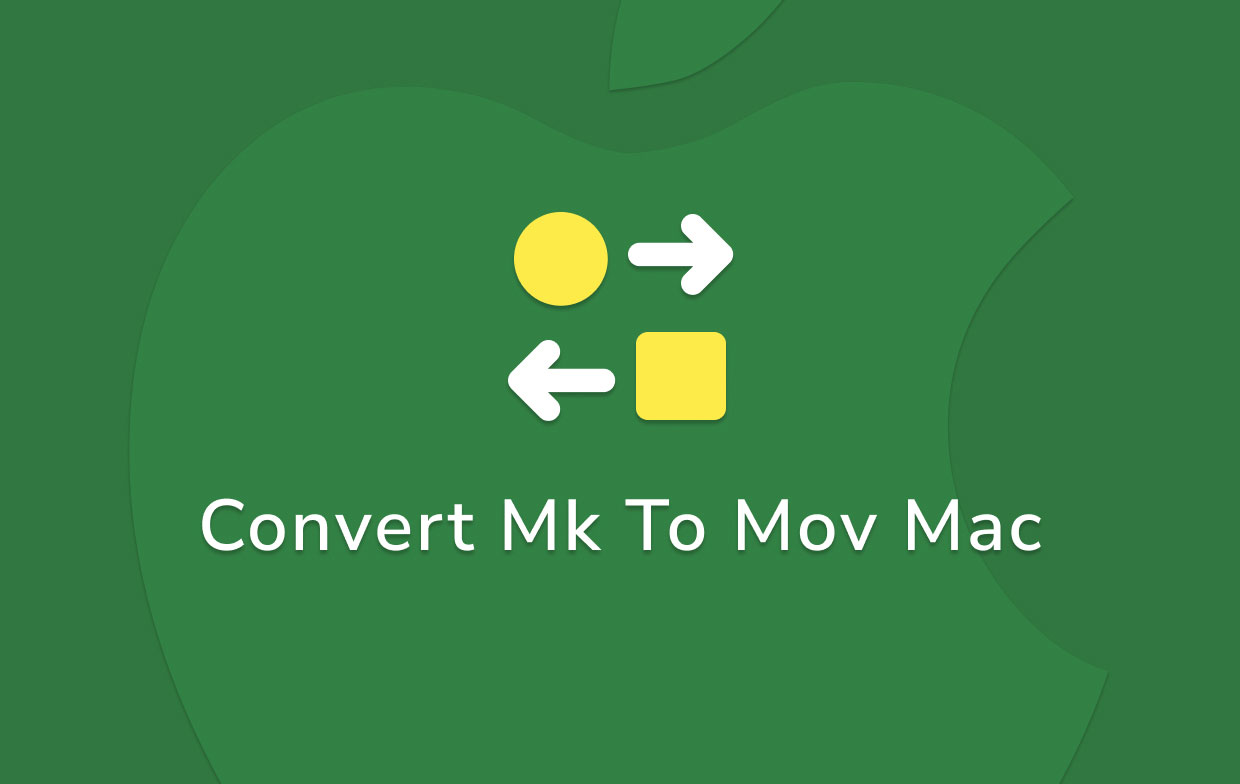
Teraz, jeśli masz wideo w formacie MKV i chcesz je obejrzeć za pomocą urządzenia Apple, będziesz musiał najpierw przekonwertować MKV na MOV na Macu, zanim będziesz mógł przesyłać strumieniowo za pomocą urządzenia Apple.
Ale nie martw się, ponieważ jesteśmy tutaj, aby pomóc Ci nauczyć się różnych metod, których możesz użyć i których możesz przestrzegać całkowicie konwertuj pliki MKV na komputerach Mac i Windows PC. Kontynuuj czytanie tego artykułu, aby dowiedzieć się więcej o wielu metodach, o których mówimy.
Część 2. Jak łatwo przekonwertować MKV na MOV na komputerach Mac i Windows?
Jeśli szukasz najlepszej i najłatwiejszej metody konwersji MKV na MOV na Mac/PC, trafiłeś we właściwy artykuł. W tej sekcji nauczymy Cię najlepszego sposobu konwertowania plików MKV za pomocą najlepszego narzędzia do konwersji istniejącego obecnie w Internecie —— Konwerter wideo iMyMac.
Konwerter wideo iMyMac to świetne narzędzie, które nie tylko pomaga konwertowanie wideo lub audio z jednego formatu na inny. To narzędzie może również pomóc użytkownikom edytować, przycinać lub wycinać dowolne wideo i przesyłać je strumieniowo za pomocą samej aplikacji streaming offline.
Ma dwie wersje (jeden dla Maca, jeden dla Windowsa) aby pomóc Ci szybko i łatwo przekonwertować MKV na MOV na Mac / PC lub na inne formaty, takie jak MP4.
Istnieją również inne dostępne efekty, których możesz użyć, kiedy edytując swoje filmy za pomocą konwertera wideo iMyMac, który jest również bardzo pomocny dla wszystkich użytkowników, dzięki czemu nie będą musieli przełączać się z jednej aplikacji na drugą.

Jeśli chcesz się nauczyć konwertuj MKV na MOV na Macu korzystając z konwertera wideo iMyMac, dowiedz się tutaj, wykonując wszystkie następujące kroki:
- Pobierz i zainstaluj oprogramowanie iMyMac Video Converter na komputerze Mac
- Uruchom aplikację i zaloguj się za pomocą adresu e-mail i kodu licencyjnego
- Teraz, zaimportuj wideo MKV po lewej stronie głównego interfejsu lub po prostu przeciągnij plik
- Dostosuj formaty, takie jak format wyjściowy oraz folder, w którym chcesz zapisać plik
- Teraz po prostu kliknij konwertować konwertować MKV na MOV na Macu bez utraty jakości

Następnie możesz teraz przesyłać strumieniowo przekonwertowane wideo za pomocą ich aplikacji lub urządzenia Apple, którego chcesz użyć, ponieważ Twoje wideo jest teraz w formacie MOV – który jest akceptowany i możliwy do odczytania na dowolnym urządzeniu Apple. Wszystko to jest możliwe dzięki pomocy konwertera wideo iMyMac.
Część 3. Darmowe i internetowe sposoby konwersji MKV na MOV na Macu
Zanim przedstawimy Wam drugą konwertery online którego możesz użyć do konwersji plików wideo lub audio na komputerze Mac, przypominamy, że korzystanie z oprogramowania działającego w trybie offline jest jeszcze lepsze, ponieważ pozwala zachować prywatność i bezpieczeństwo wyłącznie dla Ciebie. Nie wymaga również korzystania z żadnych danych ani połączenia z Internetem.
Ale ponieważ chcesz poznać inne sposoby online na konwersję MKV na MOV na komputerze Mac lub PC, oto trzy najlepsze dzisiejsze konwertery online:
#1 Konwerter wideo iMyMac online
Wciąż na czele tzw Konwerter wideo iMyMac online jest obecnie uważany za jedno z najlepszych narzędzi do konwersji online w Internecie. Ma wiele funkcji dostępnych dla wszystkich użytkowników i może zapewnić im rozrywkę podczas oczekiwania na konwersję wideo.
Może również oferować wiele formatów do wyboru i ma inne efekty, których możesz użyć do swoich filmów i plików audio, jeśli chcesz je edytować. Z pomocą iMyMac Online Converter możesz konwertuj MKV na MOV na Macu za darmo.

# 2 Zamzar
Zamzar to także świetne narzędzie do konwersji online, które ma bardzo łatwy w użyciu przewodnik użytkownika. To narzędzie do konwersji ma prosty interfejs internetowy, który lubi wielu użytkowników, ponieważ jest bardzo łatwy do naśladowania. Zamzar może również zaoferować wiele formatów dla wszystkich użytkowników.
# 3 Convertio
Teraz to narzędzie do konwersji jest wysoce zalecane dla użytkowników, którzy są nowicjuszami konwertuj MKV na MOV na Macu. Dzieje się tak, ponieważ Convertio ma łatwą do zrozumienia instrukcję obsługi i przyjazny dla użytkownika interfejs sieciowy, który nie wymaga wielu kliknięć i kroków.

Część 4. Wniosek
Teraz, gdy nauczyłeś się różnych metod i konwerterów online, których możesz użyć konwertuj MKV na MOV na Macu lub Windowsie, mamy nadzieję, że teraz możesz oglądać i przesyłać strumieniowo swoje filmy na wybranych urządzeniach Apple bez żadnych innych przerw i kłopotów.
Oczywiście za pomocą tzw Konwerter wideo iMyMac, konwersja tych plików do innych formatów jest znacznie łatwiejsza. Możesz także użyć tej aplikacji, jeśli chcesz edytować swoje filmy. A jeśli chcesz przesyłać strumieniowo te filmy, chętnie Ci to pomoże. Przetestuj teraz za darmo!



